
Colaborarea la un panou Freeform partajat pe Mac
Când colaborați cu alte persoane la un panou Freeform partajat, puteți să efectuați modificări și să vedeți dacă modificările au fost efectuate în absența dvs. Modificările sunt salvate pe iCloud, astfel încât toți cei care au acces la panou să vadă cea mai recentă versiune, ori de câte ori o deschid.
Deschiderea și editarea unui panou partajat
Deschideți un panou partajat:
Dacă dvs. ați partajat panoul: Selectați panoul în aplicația Freeform
 de pe Mac.
de pe Mac.Dacă panoul a fost partajat cu dvs.: Faceți clic pe linkul pe care l‑ați primit.
După ce deschideți panoul, acesta apare în categoria Partajate din bara laterală a aplicației Freeform.
Dacă proprietarul v‑a acordat permisiunea, editați panoul.
Toți participanții care au panoul deschis pot vizualiza în timp real modificările făcute de către dvs. și de către celelalte persoane.
Vizualizarea contribuției altor participanți la panou
Puteți vedea unde lucrează ceilalți participanți în panou în timp real sau puteți urmări împreună cu alt participant care explorează panoul. De exemplu, în cazul în care colaborați cu alt participant care utilizează panoul pentru a vă prezenta o propunere, puteți vedea unde se află acesta în panou și puteți vedea ce vede și participantul.
În aplicația Freeform
 de pe Mac, faceți clic pe Partajate în bara laterală, apoi faceți dublu clic pe un panou pentru a‑l deschide.
de pe Mac, faceți clic pe Partajate în bara laterală, apoi faceți dublu clic pe un panou pentru a‑l deschide.Dacă nu vedeți bara laterală, selectați Vizualizare > Afișează bara laterală.
Faceți clic pe butonul Colaborează din bara de instrumente (arată astfel
 când nicio poză nu este asociată cu contactul; în caz contrar, vedeți poza individuală sau pictograma de grup), activați Cursoare participanți (dacă opțiunea nu este activată deja), apoi procedați după cum urmează:
când nicio poză nu este asociată cu contactul; în caz contrar, vedeți poza individuală sau pictograma de grup), activați Cursoare participanți (dacă opțiunea nu este activată deja), apoi procedați după cum urmează:Săriți la locul unde lucrează participantul: Sub Participanți curenți, faceți clic pe numele persoanei.
Fiecare participant are o bară în stânga numelui. Culoarea barei ajută la identificarea celor care efectuează modificări în panou.
Urmăriți împreună atunci când cineva prezintă panoul sau lucrează la acesta: Faceți clic pe butonul Mai multe
 de lângă numele participantului, apoi alegeți Urmăriți. Opțional, dacă tocmai ați efectuat saltul la un participant, puteți face clic pe pictograma persoanei pe care doriți să o urmăriți, apoi faceți clic pe Urmărește.
de lângă numele participantului, apoi alegeți Urmăriți. Opțional, dacă tocmai ați efectuat saltul la un participant, puteți face clic pe pictograma persoanei pe care doriți să o urmăriți, apoi faceți clic pe Urmărește.Tot ce ați selectat înainte de a începe urmărirea va fi deselectat și culoarea bordurii se potrivește cursorului persoanei pe care o urmăriți.
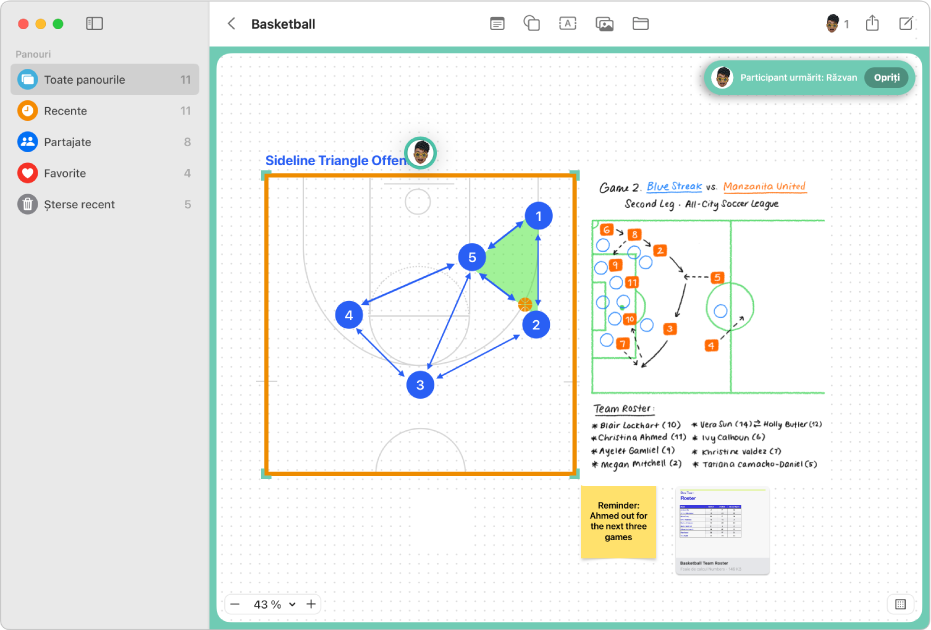
Dacă efectuați editări sau modificați zoom-ul în timp ce urmăriți pe cineva, procesul se oprește automat. Faceți clic pe Continuă în colțul din dreapta sus de lângă numele participantului pentru a urmări din nou.
Pentru a opri urmărirea, faceți clic pe Oprește în colțul din dreapta sus de lângă numele participantului.
Comunicarea cu alți participanți într-un panou
În aplicația Freeform
 de pe Mac, faceți clic pe Partajate în bara laterală, apoi faceți dublu clic pe un panou pentru a‑l deschide.
de pe Mac, faceți clic pe Partajate în bara laterală, apoi faceți dublu clic pe un panou pentru a‑l deschide.Dacă nu vedeți bara laterală, selectați Vizualizare > Afișează bara laterală.
Faceți clic pe butonul Colaborează din bara de instrumente (arată astfel
 când nicio poză nu este asociată cu conversația; în caz contrar, vedeți poza individuală sau pictograma de grup), apoi procedați după cum urmează:
când nicio poză nu este asociată cu conversația; în caz contrar, vedeți poza individuală sau pictograma de grup), apoi procedați după cum urmează:Trimiteți un text: Faceți clic pe butonul Mesaj
 pentru a accesa conversația.
pentru a accesa conversația. Inițiați un apel FaceTime: Faceți clic pe butonul Audio
 (pentru un apel audio) sau pe butonul Video
(pentru un apel audio) sau pe butonul Video  (pentru un apel video).
(pentru un apel video).
Când partajați un panou folosind aplicația Mesaje ![]() , puteți vedea cine a efectuat actualizări de când ați vizualizat ultima dată panoul în Mesaje. Consultați Colaborarea la proiecte cu aplicația Mesaje.
, puteți vedea cine a efectuat actualizări de când ați vizualizat ultima dată panoul în Mesaje. Consultați Colaborarea la proiecte cu aplicația Mesaje.